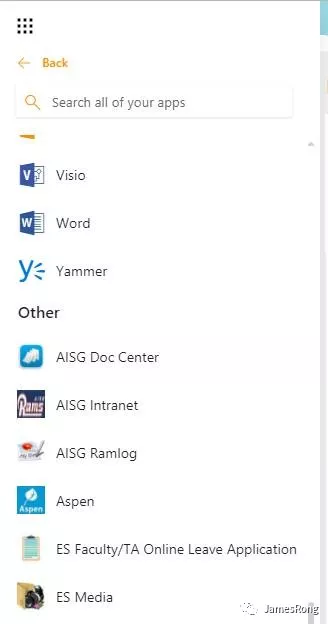关于Office365上的应用,或许不少人还喜欢停留在使用各种客户端来访问每个应用。当然了,这样你就可以得到完整的用户体验,但其实大部分操作其实都可以通过登陆Office 365 owa上实现的。之所以我建议大家尽量使用owa页面,最重要的原因其实是可以更加快捷的在Office365各个应用中无缝切换。Office 365 owa页面的左上角有个“华夫饼”的标识(说实话,这个华夫饼我真的想了好久都不知道中文应该怎么表达,所以只能直接翻译过来吧,大家明白就好),在华夫饼内,Office365默认的各个功能都可以在那里找到,例如邮件,日历,Onenote, Teams, Yammer等的各个功能。
OK,其实当你们学校真正开始大规模使用起Office365,那么所有人都会碰到一个问题,在学校的教学应用里面,说实话Office365能撑起半边天,但还有不少你本地的或者云端的教学应用是你们老师经常需要访问的。那么作为老师,他们肯定会和IT部门提意见,他们想有可以更加快捷的登录所有的应用。所以如何通过Office365添加所有Web应用的快捷方式到同一个地方,让终端用户更加快捷的在各种应用中切换,变得十分实用了。
如果你想为全局统一在“华夫饼”里面添加快捷方式,首先必须你要登录Office365的管理员账号。在左上角华夫饼里面点击“Admin”来登录Admin site。
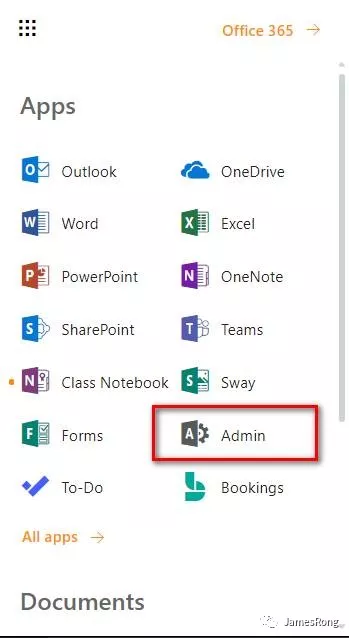
展开设置图标再点击“organization profile”。
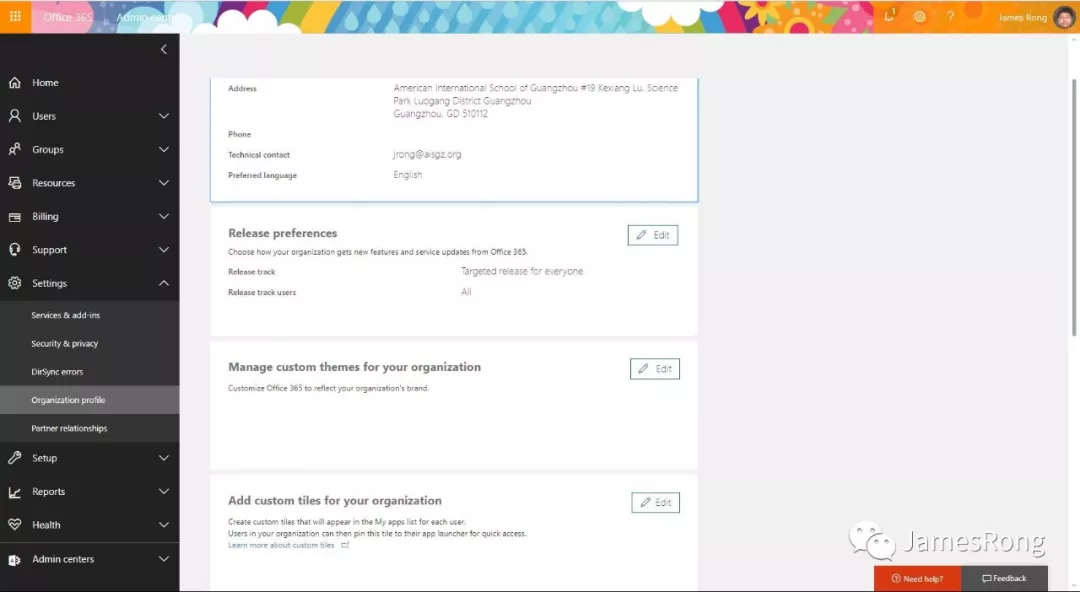
点击“Add custom tiles for your organization”接着新加一个自定义快捷图标。
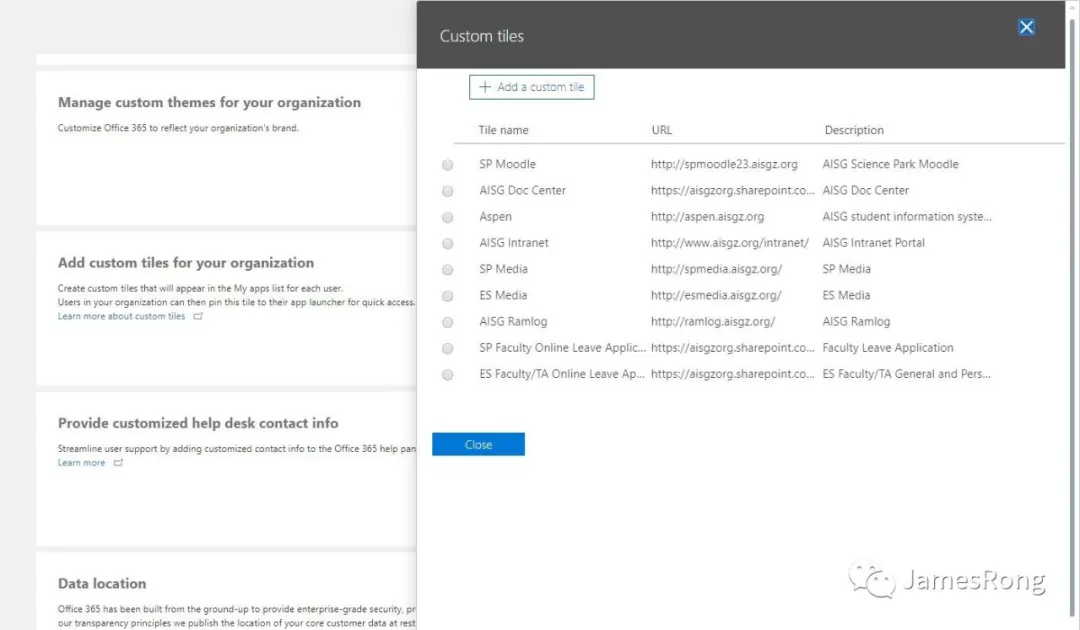
按照你的需求,来自定义图标的具体信息。
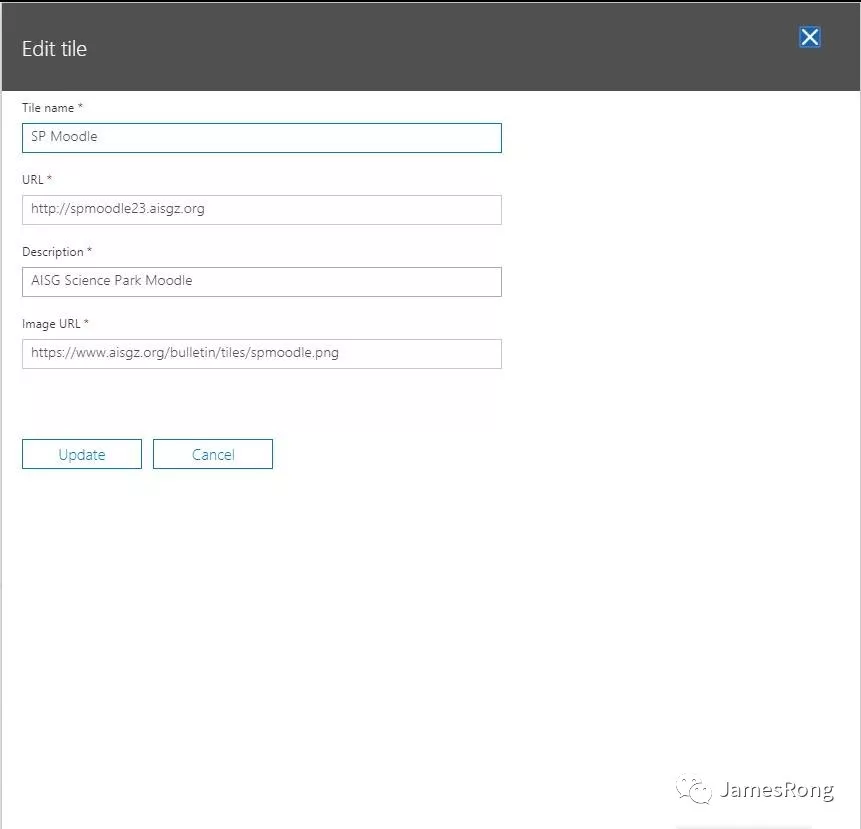
当添加完快捷图标,点击“华夫饼”之后,扩展所有列表,你添加的自定义外置网页应用就可以在这里找到了。如果想让用户更加方便的访问到需要经常登录的图标,你可以让终端用户选择pin to launcher,那么他们就可以更加快捷的登录应用了。